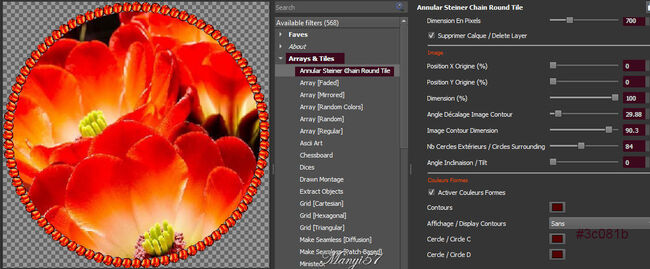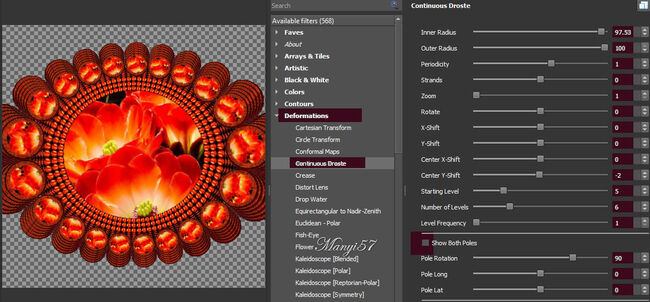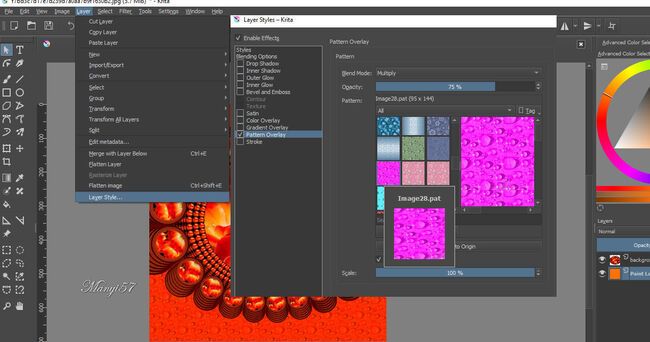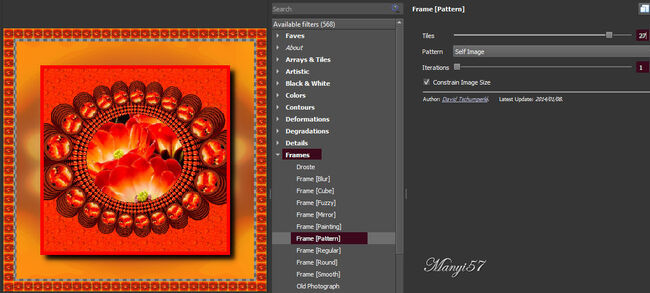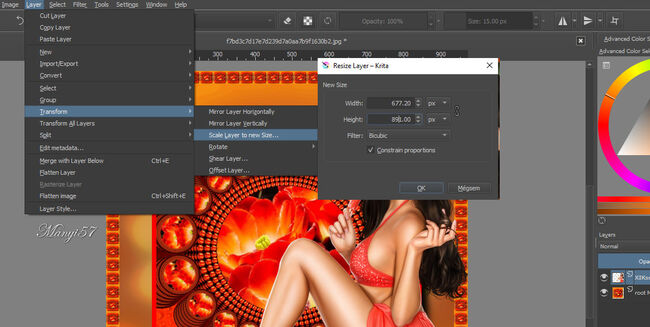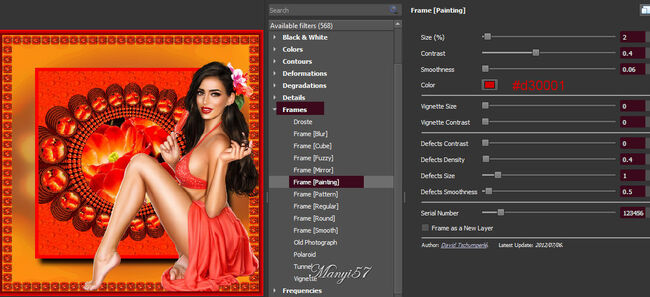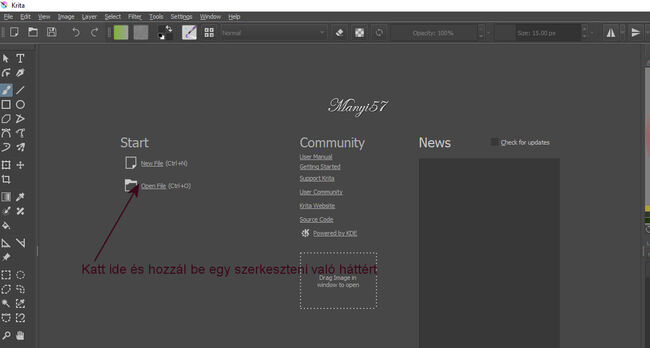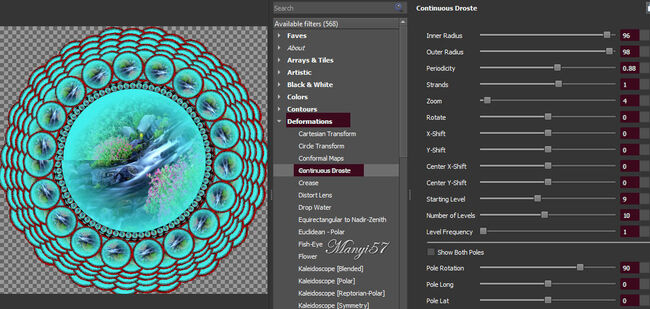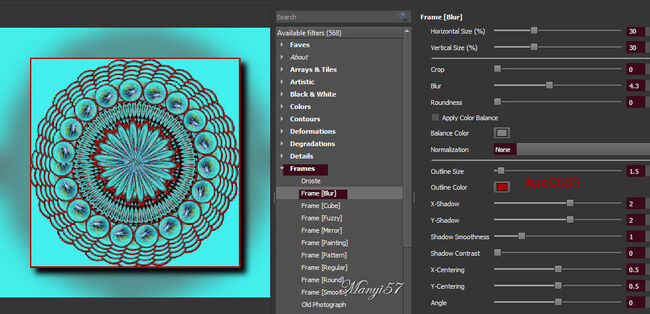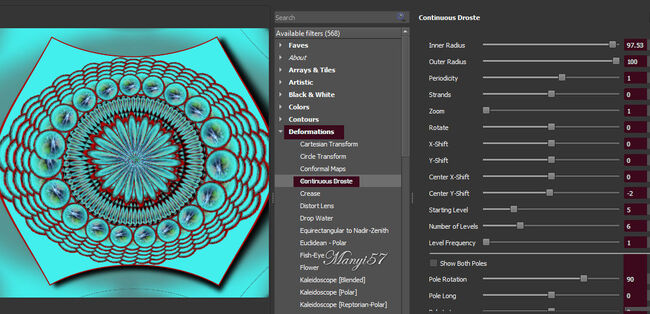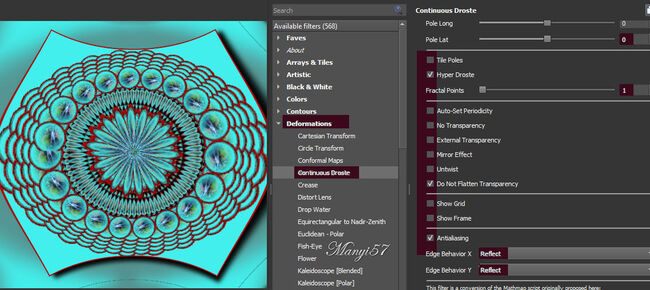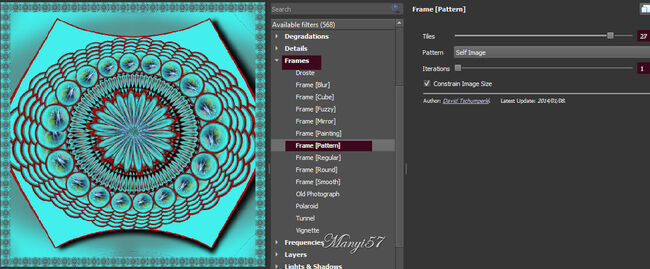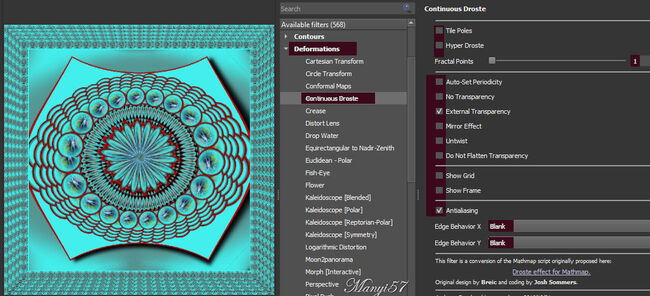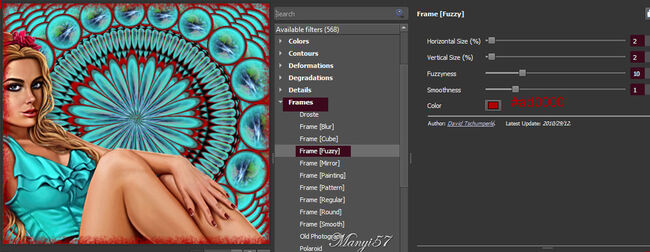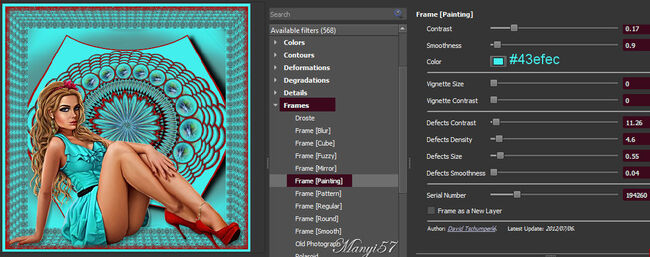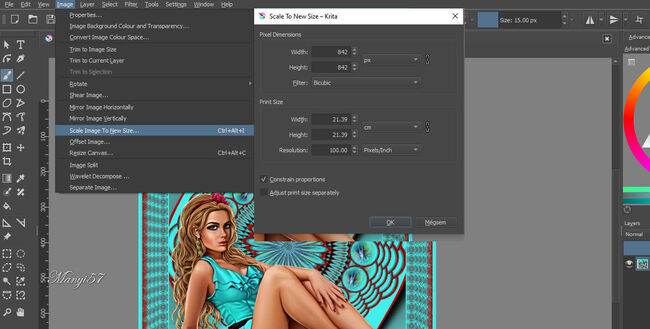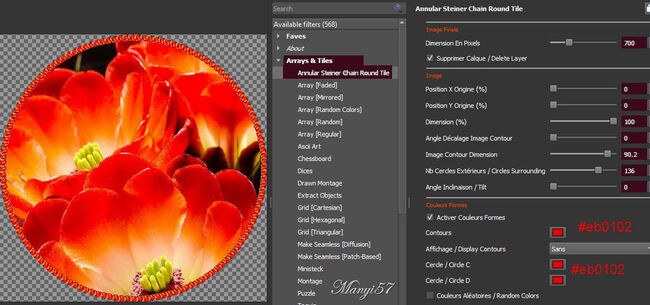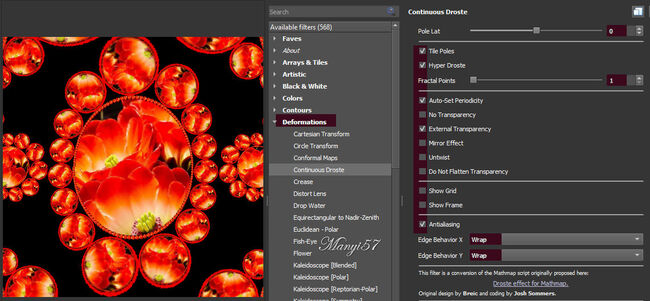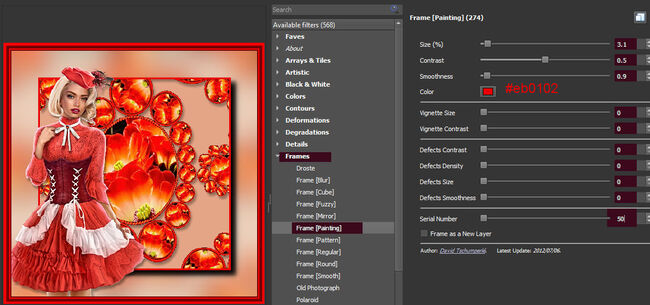-
Par Marcipán le 28 July 2021 à 19:05
A lecke megalkotója Livita
Köszönöm Livitának az engedély a fordításhoz.
Eredeti lecke itt:Hozzávalók itt:
4,4,5 Kritával dolgozok,
1: Lépjünk ide és hozzunk be egy háttér képet.2: Most pedig a Filter-Start G’MIC-QT)-ban és keressük meg az Arrays és Tiles-Annular Steiner Shair Round Tile)-ét, pontos beállítással és okézd le.
3: Ismét a Filter-Start G’MIC-QT)-ban és keressük meg az Arrays és Tiles-Annular Steiner Shair Round Tile)-ére megyünk és okézuk, már kettő sor kör van.
4: Ismét a Filter-Start G’MIC-QT)-ban és keressük meg az Arrays és Tiles-Annular Steiner Shair Round Tile)-ére megyünk, hogy három sor kör legyen. Most is csak okézzuk, mert a beállítás jó.5: Újra a Filter-Start G’MIC-QT)-ban és keressük meg az Arrays és Tiles-Annular Steiner Shair Round Tile)-ére megyünk, de már nagyobb köröket készítünk.
6: Most pedig alkalmazzuk a Filter-Start G’MIC-QT)-ban-Deformations- Continuous Droste-t.
7: Hozzunk be egy új réteget és helyezzük el az alján.
8: Színezd ki az alsó réteget, világos színnel, majd tegyél rá textúrát.
9: Ezután egyesítsd azt, a réteg palettára a jobb egér gombbal katt és ott válaszd a Flatten imagét.
10: Majd a Filter-Start G’MIC-QT)-ban-Frames- Frame(Blur)-t alkalmazzuk.11: Lépjünk a Filter-Start G’MIC-QT)-ban-Frames- Frame(Pattern)-re.
12: Egy új réteget nyitunk a réteg palettára katt, majd lejjebb visszük a réteget a réteg palettán a kacsacsőrrel és színezzük ki, én világos színnel színeztem.
13: Most tegyük rá a lánykát, húzzuk be.
14: Méretezzük át, ha szükséges a (Layer-Transform-Scale Layer to new Size..)-nél és vigyük a helyére.15: Egyesítsd a rétegeket, a réteg palettára a jobb egér gombbal katt és ott válaszd a Flatten imagét.
16: Majd végül alkalmazzuk a Filter-Start G’MIC-QT)-ban a Frames-Frame(Painting)-ot.17: Kész a kép, de kisebbítsd le a képet az Image-Scale Image To new Size-el.
Természetesen írd rá a nevedet is.
Mentsd el a szokott módon jpg-be.
(File-Save As..)Remélem könnyen elkészítetted e szép kis leckét is.
 your comment
your comment
-
Par Marcipán le 28 July 2021 à 18:04
A lecke megalkotója Livita
Köszönöm Livitának az engedély a fordításhoz.
Eredeti lecke itt:Hozzávalók itt:
4,4,5 Kritával dolgozok,
1: Lépjünk ide és hozzunk be egy háttér képet.2: Most pedig a Filter-Start G’MIC-QT)-ban és keressük meg az Arrays és Tiles-Annular Steiner Shair Round Tile)-ét, pontos beállítással és okézd le.
3: Ismét a Filter-Start G’MIC-QT)-ban és keressük meg az Arrays és Tiles-Annular Steiner Shair Round Tile)-ére megyünk, csak most nagyobb lesznek a körök.
4: Most pedig alkalmazzuk a Filter-Start G’MIC-QT)-ban-Deformations- Continuous Droste-t.
5: Majd a Filter-Start G’MIC-QT)-ban- Deformations- Cirde Transform.
6: Hozzunk be egy új réteget és helyezzük el az alján.
7: Színezd ki az alsó réteget, világos színnel. Ezután egyesítsd azt, a réteg palettára a jobb egér gombbal katt és ott válaszd a Flatten imagét.
8: Majd a Filter-Start G’MIC-QT)-ban-Frames- Frame(Blur)-t alkalmazzuk.9: Most pedig alkalmazzuk a Filter-Start G’MIC-QT)-ban-Deformations- Continuous Droste-t.
10: Lépjünk a Filter-Start G’MIC-QT)-ban-Frames- Frame(Pattern)-re.
11: Egy új réteget nyitunk a réteg palettára katt, majd lejjebb visszük a réteget a réteg palettán a kacsacsőrrel és színezzük ki, én világos színnel színeztem.
12: Egyesítsd a rétegeket, a réteg palettára a jobb egér gombbal katt és ott válaszd a Merge With Layer Below)-t.
13: Most pedig alkalmazzuk a Filter-Start G’MIC-QT)-ban-Deformations- Continuous Droste-t.14: Most tegyük rá a lánykát, húzzuk be.
15: Méretezzük át, ha szükséges a (Layer-Transform-Scale Layer to new Size..)-nél és vigyük a helyére.16: Egyesítsd a rétegeket, a réteg palettára a jobb egér gombbal katt és ott válaszd a Flatten imagét.
17: Lépjünk a Filter-Start G’MIC-QT)-ban-Frames- Frame(Fuzzy)-ra.
18: Majd végül alkalmazzuk a Filter-Start G’MIC-QT)-ban a Frames-Frame(Painting)-ot.
19: Kész a kép, de kisebbítsd le a képet az Image-Scale Image To new Size-el.
Természetesen írd rá a nevedet is.
Mentsd el a szokott módon jpg-be.
(File-Save As..) 2 comments
2 comments
-
Par Marcipán le 23 July 2021 à 12:04
A lecke megalkotója Livita
Köszönöm Livitának az engedély a fordításhoz.
Eredeti lecke itt:Hozzávalók itt:
4,4,5 Kritával dolgozok,
1: Lépjünk ide és hozzunk be egy háttér képet.2: Most pedig a Filter-Start G’MIC-QT)-ba és keressük meg az Arrays és Tiles-Annular Steiner Shair Round Tile)-ét, pontos beállítással és okézd le.
3: Ismét a Filter-Start G’MIC-QT)-ba és keressük meg az Arrays és Tiles-Annular Steiner Shair Round Tile)-ére megyünk, csak most nagyobb lesznek a körök.
4: Most pedig alkalmazzuk a Filter-Start G’MIC-QT)-ba-Deformations- Continuous Droste-t.
5: Egy kicsit húzzuk fel a réteget.
5. Mivel a háttér fekete lett, így azt a varázspálcával jelöljük ki és nyomjuk meg a törlés gombot, majd ha mindegyik fekete rész töröltük akkor a kijelölést szüntessük meg a Select-Deselect-tel.6: Hozzunk be egy új réteget és helyezzük el az alján.
7: Színezd ki az alsó réteget, majd
egyesítsd azt, a réteg palettára a jobb egér gombbal katt és ott válaszd a Flatten imagét.8: Majd a Filter-Start G’MIC-QT)-ba-Frames- Frame(Blur)-t alkalmazzuk.
8: Most tegyük rá a lánykát, húzzuk be.
9: Méretezzük át, ha szükséges a (Layer-Transform-Scale Layer to new Size..)-nél és vigyük a helyére.
10: Egyesítsd a réteget, a réteg palettára a jobb egér gombbal katt és ott válaszd a Flatten imagét.11: Majd végül alkalmazzuk a Filter-Start G’MIC-QT)-ba a Frames-Frame(Painting)-ot.
12: Kész a kép, de kisebbítsd le a képet az Image-Scale Image To new Size-el.
Természetesen írd rá a nevedet is.
Mentsd el a szokott módon jpg-be.
(File-Save As..) your comment
your comment Follow this section's article RSS flux
Follow this section's article RSS flux Follow this section's comments RSS flux
Follow this section's comments RSS flux